联想电脑怎样投屏到电视机 联想电脑投屏到电视的步骤和方法
更新时间:2023-10-20 16:53:47作者:yang
联想电脑怎样投屏到电视机,在现代科技发展日新月异的今天,联想电脑作为一款备受青睐的电脑品牌,不仅在性能和外观上取得了突破,还拥有许多实用的功能,其中联想电脑投屏到电视机无疑是受到用户们追捧的一项重要功能。通过投屏功能,我们可以将联想电脑上的影片、图片、PPT等内容,直接投射到大屏幕的电视上,不仅可以带来更加震撼的视觉体验,还可以方便地与家人、朋友分享。如何进行联想电脑投屏到电视的步骤和方法呢?接下来我们将为您详细介绍。
操作方法:
1.HDMI 连接:通过 HDMI 线将联想电脑和电视连接起来,然后将电视信号源切换到 HDMI 输入,即可将联想电脑屏幕投射到电视上。

2.无线投屏:如果电视支持无线投屏功能,可以将联想电脑和电视连接到同一 Wi-Fi 网络中,然后在电视上打开无线投屏功能,使用 Windows 10 自带的“投影到这台设备”功能或者第三方投屏软件,在联想电脑上进行投屏操作,即可将屏幕投射到电视上。
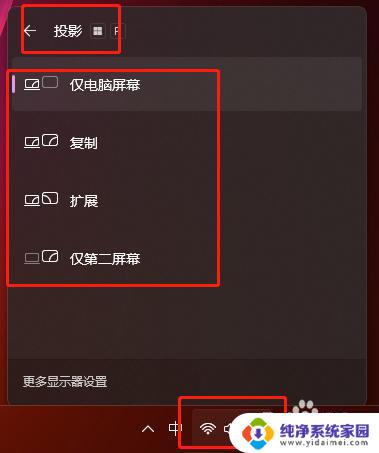
3.DLNA:如果电视支持 DLNA 功能,可以将联想电脑和电视连接到同一 Wi-Fi 网络中,然后在电视上打开 DLNA 功能,在联想电脑上启动支持 DLNA 功能的软件(如 PotPlayer、VLC 等),将需要投屏的内容共享到电视上,即可将屏幕投射到电视上。
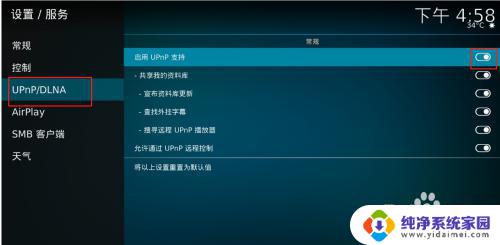
以上是如何将联想电脑投屏到电视机的全部内容,如果你也遇到了这种情况,可以根据本文的方法来解决,希望这篇文章对你有所帮助。
联想电脑怎样投屏到电视机 联想电脑投屏到电视的步骤和方法相关教程
- 联想电脑投屏小米 联想小新电脑如何投屏到小米电视机
- 联想笔记本电脑怎样投屏到电视机上 联想电脑如何无线投屏到电视
- 笔记本怎么给电视投屏 联想电脑如何实现投屏到电视
- 笔记本如何投屏到电视机上 联想电脑投屏教程
- 如何找到电视上的投屏设置 电脑无线投屏到电视的步骤
- 电脑怎样投屏到电视机 电脑如何无线投屏到电视
- 电脑和电视如何投屏 怎样将笔记本电脑无线投屏到电视
- vivo如何投屏到电视机上 vivo手机投屏到电视的步骤
- iphone如何投屏到小米电视 苹果手机投屏到小米电视的步骤
- 影视大全投屏怎么投到电视上 影视大全投屏电视步骤
- 笔记本开机按f1才能开机 电脑每次启动都要按F1怎么解决
- 电脑打印机怎么设置默认打印机 怎么在电脑上设置默认打印机
- windows取消pin登录 如何关闭Windows 10开机PIN码
- 刚刚删除的应用怎么恢复 安卓手机卸载应用后怎么恢复
- word用户名怎么改 Word用户名怎么改
- 电脑宽带错误651是怎么回事 宽带连接出现651错误怎么办